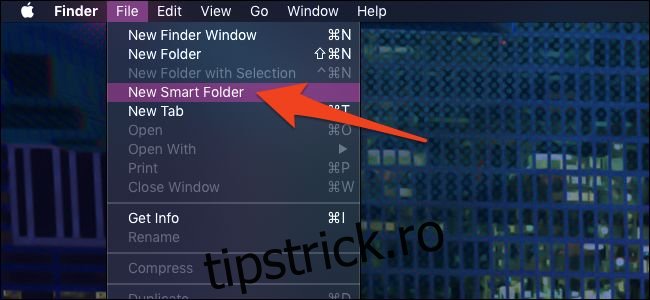Folderele inteligente din macOS sunt un instrument care vă ajută să vă organizați și să vă găsiți fișierele. Nu sunt foldere, deoarece nu conțin nimic. Sunt căutări salvate și vă pot economisi mult timp pentru căutările pe care le efectuați des.
De exemplu, dacă deseori deschideți dosarul de descărcări și sortați după data adăugată pentru a găsi descărcări recente, ați putea în schimb să creați un folder inteligent numit „Descărcări recente” care conține doar fișiere din dosarul Descărcări adăugate acolo, economisind câteva clicuri. de fiecare data.
Le faci prin definirea criteriilor de căutare (adică toate fișierele audio de pe unitatea ta) și salvându-le ca folder inteligent pe care îl poți pune pe desktop sau în bara laterală a Finder-ului. Ei folosesc funcțiile puternice de căutare ale Finder, care sunt adesea trecute cu vederea în favoarea tastării numelui în Spotlight.
Cuprins
Realizarea unui folder inteligent
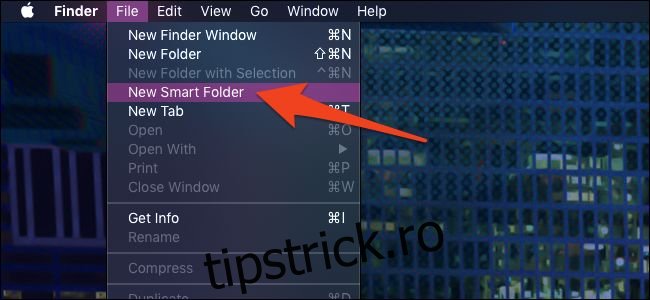
Veți găsi opțiunea de creare a folderelor inteligente în meniul „Fișier” din Finder. Puteți face ca Finder să apară în bara de meniu de sus făcând rapid clic pe desktop.
Aceasta va afișa un dialog de căutare familiar. Puteți face clic pe butonul + din dreapta pentru a adăuga noi criterii de căutare.
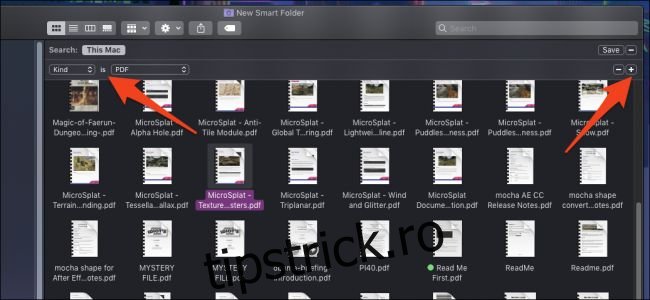
Puteți adăuga câte foldere inteligente doriți și, implicit, Finder va extrage numai fișierele care se potrivesc cu toate opțiunile pe care le-ați definit. Dacă doriți să schimbați acest comportament, puteți ține apăsat Opțiune și faceți clic pe butonul +, care se va schimba în trei puncte. Aceasta va grupa o listă de criterii și puteți alege dintre Oricare, Toate și Nici unul.
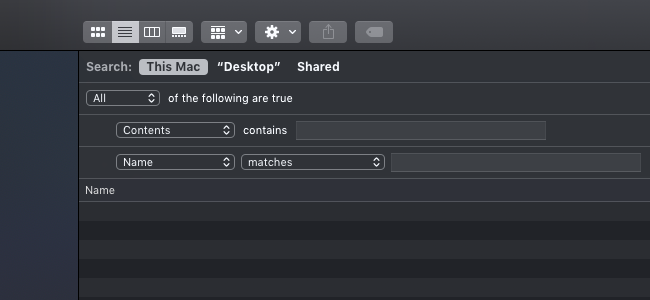
De asemenea, nu vă limitați doar la opțiunile de căutare implicite, dacă selectați „Altele” din meniul drop-down, va apărea o listă completă cu toate opțiunile ascunse.
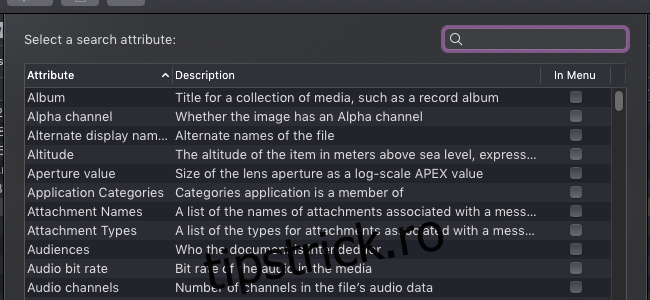
Multe dintre acestea sunt ascunse dintr-un motiv, deoarece probabil că nu veți căuta niciodată o imagine pe baza latitudinii etichetei geografice, dar puteți găsi câteva opțiuni interesante aici.
Dacă sunteți mulțumit de folderul dvs., puteți apăsa „Salvați” de lângă butonul +.
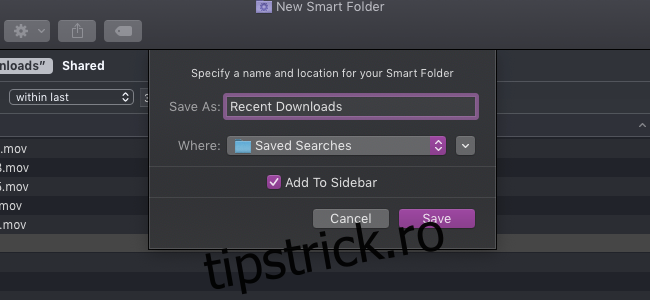
În mod implicit, se va salva într-un folder special „Căutări salvate” și se va adăuga în bara laterală. Dacă îl preferați pe desktop, îl puteți schimba aici.
Câteva foldere inteligente utile
Dacă întâmpinați dificultăți în a vă gândi la modalități în care ați putea folosi folderele inteligente, iată câteva dintre favoritele noastre pentru a începe.
Găsirea fișierelor mari
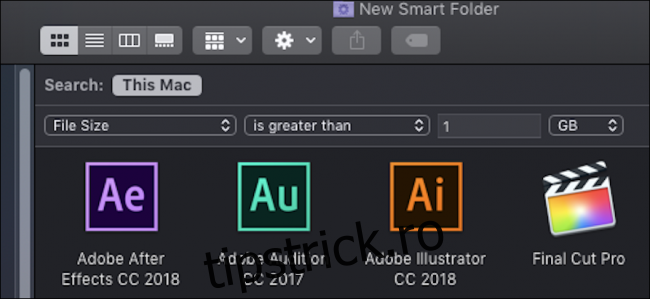
O căutare utilă este „Dimensiunea fișierului mai mare de 1 GB” sau orice altceva considerați prea mare. Salvați această căutare ca dosar inteligent și puteți găsi rapid fișierele mari pe care este posibil să doriți să le ștergeți.
Ștergerea fișierelor duplicate
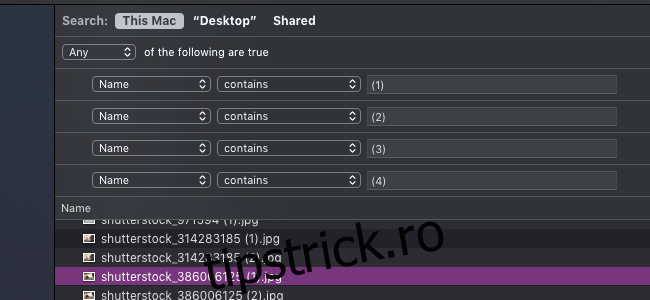
Deoarece macOS adaugă automat „(1)” la numele fișierelor duplicate, căutarea acestuia (împreună cu câteva numere mai mari) vă arată toate fișierele duplicate de pe unitatea dvs.
DMG-uri pe care trebuie să le ștergeți
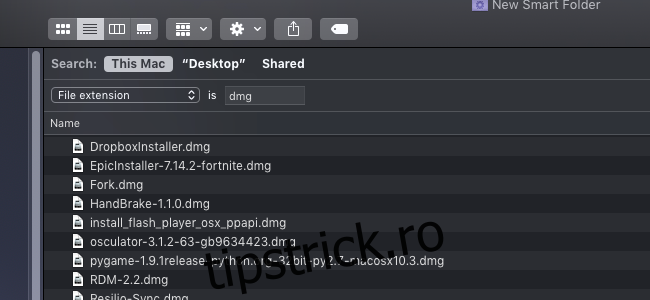
Când descărcați o aplicație macOS de pe internet, aceasta vine de obicei într-un fișier .dmg. Aceste fișiere ocupă spațiu și adesea îți aglomera folderul de descărcări. Le puteți găsi pe toate căutând extensia .dmg. Probabil că este sigur să le ștergeți pe toate, presupunând că ați instalat deja aplicațiile în interior.
Descărcat recent
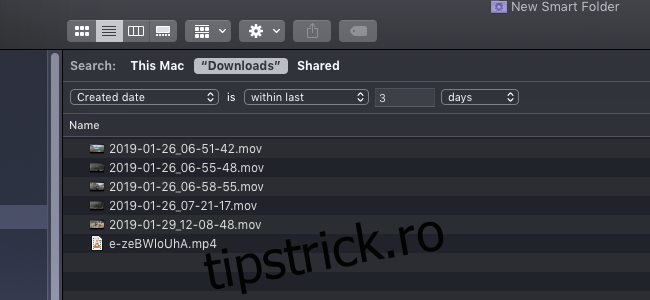
Exemplul de mai înainte este puțin intuitiv de configurat; trebuie să faceți clic pe „New Smart Folder” din dosarul Descărcări, care vă va oferi opțiunea de a căuta „Descărcări”. De acolo, puteți filtra după articolele create în ultimele zile.